A mellékletek törlése a Mac levelezőalkalmazásából, hogy helyet szabadítson fel
Vegyes Cikkek / / February 12, 2022
Van néhány évvel ezelőtti Macbook Pro vagy Macbook Air? Akkor észrevehette, hogy a merevlemezen lévő szabad hely gyorsan csökken, főleg a Mac-ek merevlemezeinek viszonylag kis mérete miatt. Most, ha közelebbről megnézi a Mac merevlemezét, a szokásos gyanús személyeken (például a zenén vagy fotókönyvtárak), észreveheti, hogy a Mail alkalmazás képes elviselni nagyon már csak egy éve használja a Mac-et.
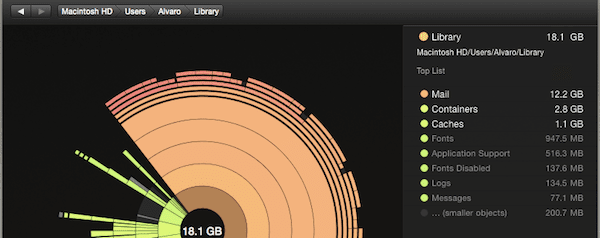
Jó tipp: Számos eszköz áll rendelkezésre a Mac merevlemezén lévő tárhely ellenőrzésére. Ebben a másik bejegyzésben például mi vessen egy pillantást a Daisy Diskre.
Ha a Mac gépe szenved ettől a problémától, olvassa el, hogyan szabadulhat meg a Mail felesleges mellékleteitől, és hogyan nyerhet vissza értékes merevlemez-területet.
Lássunk neki.
1. Törölje az egyéni és csoportos mellékleteket
A Mail által elfoglalt hely nagy része az üzenetekhez csatolt fájlok méretéből adódik, amelyeket a Mail letölt, és alapértelmezés szerint archivál az offline eléréshez. A Mail azonban lehetővé teszi a mellékletek törlését is az egyes üzenetekből vagy üzenetcsoportokból.
Fontos jegyzet: Ügyeljen azonban arra, hogy ha ezt a lehetőséget választja, a törölt mellékletek az e-mail szolgáltatás szerveréről is törlődnek, mivel a Mail mindkettő megkapja és minden csatlakozáskor adatokat küld az IMAP-kiszolgálóknak.
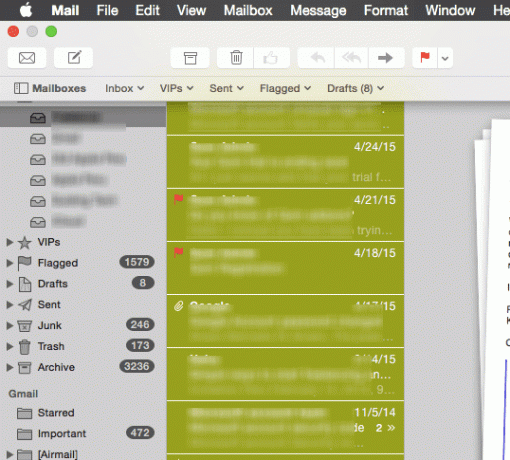
Ehhez válasszon ki egy üzenetet vagy üzenetcsoportot a Mail-en, és kattintson a gombra a menüsorban Üzenet. Ezután a rendelkezésre álló lehetőségek közül válassza ki Távolítsa el a mellékleteket és kész.
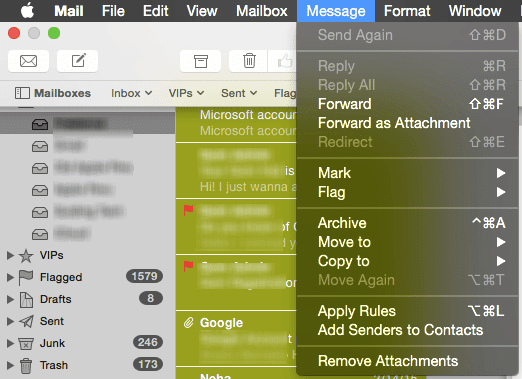
Mint fentebb említettük, mivel a mellékleteket a szerveréről is törlik, ez a módszer nem a leginkább ajánlott. Ha azonban követi a következő tippünket, hasznos lehet.
2. Csoportos üzenetek mellékletekkel
De tegyük fel, hogy nem akar megszabadulni minden mellékleteit, de csak néhányat. Nos, ehhez használhatja az OS X egyik legszebb funkcióját: Intelligens mappák.
Kezdje a gombra kattintva + jelet a Levelezés ablak bal alsó sarkában, és válassza ki Új intelligens postafiók.
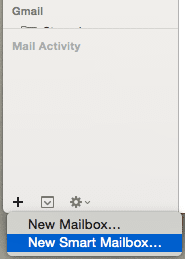
Hagyja a dobozt úgy, ahogy van, kivéve az egyetlen szabályt: Mellékleteket tartalmaz. Ezenkívül bejelölheti az alatta lévő mindkét jelölőnégyzetet, hogy megbizonyosodjon arról, hogy mind a Kuka, mind az Elküldött mappából származó üzenetek szerepelnek benne.
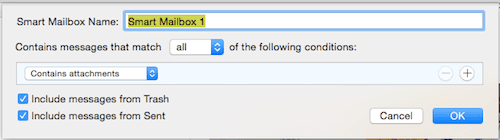
Ezután kattintson a gombra rendben és az új intelligens postafiók létrejön, és azonnal elkezdi hozzáadni az üzeneteket. Ha az összes mellékletet tartalmazó üzenet megérkezik, szabadon megtekintheti mindegyiket, és eldöntheti, melyik mellékletet érdemes megtartani, és melyiket nem.
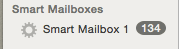
3. Mellékletek biztonsági mentése és törlése közvetlenül a Mac merevlemezéről
Ez a megközelítés határozottan több munkát igényel, de jobb eredményeket biztosít, és (ami a legfontosabb) a mellékletei nem törlődnek a levelezőszerverről.
Kezdje azzal, hogy irány a saját Könyvtár mappa (be ez a poszt megmutatjuk, hogyan). Ott keresd meg a Levél mappát, és nyissa meg.

Belül egy másik mappát talál, amelynek valószínűleg valami hasonló a neve V2. Nyisd ki azt is. Ezután egy vagy több mappa jelenik meg, attól függően, hogy hány e-mail fiókja van a Mailben. Ezeket a mappákat az IMAP vagy a POP előtagja, majd az Ön e-mail címe és egyéb adatok követik. Határozza meg a tisztítani kívánt e-mail fiókot, és nyissa meg a mappáját.
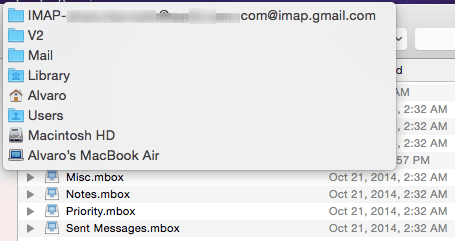
Belül további mappákat talál. Itt keresse meg azokat, amelyek tartalmaznak egy mappát, és különféle véletlenszerű karaktereket tartalmaznak.

Ebben a mappában talál egy másik nevű mappát Adat, és azon belül egy sor számozott mappa lesz, saját, különböző almappákkal.
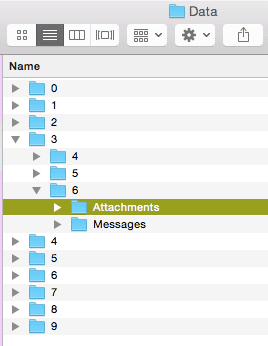
Most itt a trükk. Ahelyett, hogy ezeket manuálisan vizsgálná meg, írja be a szót Mellékletek a Finder ablak keresősávjában. Ha megtette, válassza ki Adat ahelyett Ez a Mac szűrőként rendezze az eredményeket a szerint Kedves és az ablak megjeleníti az e-mail fiók adott részében található összes mellékletet tartalmazó mappát.
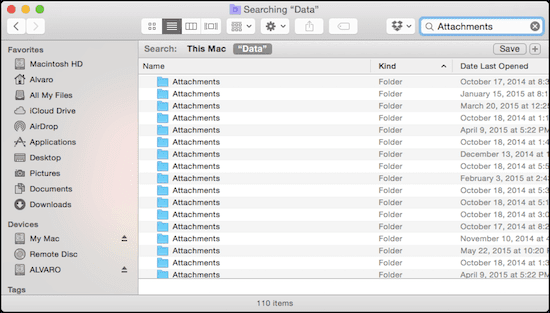
Most szánjon egy kis időt, hogy biztonsági másolatot készítsen ezekről a mellékletekről. Ha ezt megtette, biztonságosan törölheti őket, és megismételheti a folyamatot néhány más mappával/fiókkal.
Ennek a megközelítésnek két előnye van: először is, nemcsak biztonsági másolatok készítését teszi lehetővé mellékleteket, de ezt megteheti az egyes e-mail fiókok elkülönítésével, ami szervezeti szempontból nagyszerű célokra. Másodszor, ez a módszer nem fogja összezavarni a mellékleteket az e-mail szerverén. Így ha legközelebb egy melléklet nélküli üzenetet talál a Mail-en, és rákattint, a Mail egyszerűen újra letölti a mellékleteket.
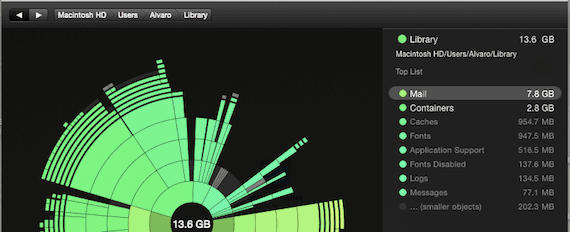
Miután törölte az összes melléklet mappát, meg fog lepődni, hogy mennyi helyet (a legtöbb esetben egy teljes GB) tud visszaszerezni a merevlemezen. Élvezze az extra szabad helyet!
Utolsó frissítés: 2022. február 03
A fenti cikk olyan társult linkeket tartalmazhat, amelyek segítenek a Guiding Tech támogatásában. Ez azonban nem befolyásolja szerkesztői integritásunkat. A tartalom elfogulatlan és hiteles marad.



